Reklama
V predvolenom nastavení sa všetko, čo chytíte z webu, zahodí do priečinka Stiahnuté súbory. To znamená, že sa môže rýchlo stať neusporiadaným neporiadkom.
Ak je priečinok Downloads mimo kontroly, tu sú tri tipy, ktoré vám môžu pomôcť zlepšiť správu a udržať ju rovno. Nezabudnite, že môžete nastaviť konkrétny priečinok pre sťahovanie podľa typu súboru Ako nastaviť konkrétne priečinky na stiahnutie pre typy súborov v prehliadačoch Chrome a FirefoxUsporiadanie priečinka sťahovaných súborov môže byť komplikáciou, ale je oveľa jednoduchšie, keď môžete určité typy súborov automaticky sťahovať do osobitne priradených priečinkov. Čítaj viac .
1. Zmeňte predvolené umiestnenie sťahovania
Ak chcete uložiť stiahnuté súbory niekde inde, napríklad na plochu alebo externú jednotku, je ľahké vykonať túto zmenu v ľubovoľnom prehliadači.
Ak to chcete urobiť v prehliadači Chrome, prejdite na stránku Menu> Nastavenia. Prejdite nadol a vyberte položku Pokročilé. Pod K stiahnutiu kliknite na hlavičku zmena
tlačidlo vedľa tlačidla umiestnenia vyberte predvolené miesto. Ak to skontrolujete Spýtajte sa, kam uložiť každý súbor, Prehliadač Chrome vám umožňuje vybrať si, kam jednotlivé súbory smerujú.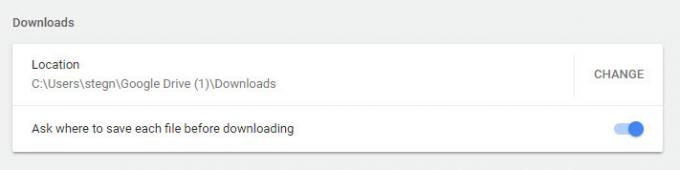
V prehliadači Firefox navštívte stránku Menu> Možnosti. Na internete všeobecný prejdite nadol na Súbory a aplikácie header. Vedľa Uložte súbory do, vyberte nový priečinok pomocou Prehliadať Tlačidlo. Môžete tiež skontrolovať Vždy sa opýtajte, kam sa majú súbory ukladať vždy sa rozhodnúť.
Rozhodovanie o tom, kde sa majú súbory ukladať zakaždým, vám umožní ich oddeliť podľa typu, čím sa priečinok Downloads stane čistším.
2. Uložte stiahnuté súbory do cloudového úložiska
Ak ukladáte stiahnuté súbory do svojho lokálneho počítača, môžete v predvolenom nastavení zvážiť uloženie do cloudového úložiska. Umiestnenie súborov do Dropboxu, na Disk Google alebo do podobných priečinkov v počítači znamená, že budete mať záložnú kópiu súboru krátko po jeho stiahnutí.
Toto sa hodí na zálohovanie inštalačných programov, ktoré by mohli zmiznúť. Uľahčuje to aj to, aby si inštalatéri nechali po ruke obľúbený softvér - mohlo by to pomoc pri nastavovaní nového počítača Nový počítač? 15 Musíte mať aplikácie Windows, ktoré by ste mali nainštalovať ako prvéMáte nový počítač alebo ste preinštalovali systém Windows? Tieto základné aplikácie sú nevyhnutným softvérom pre Windows 10, bez ohľadu na to! Čítaj viac . Upozorňujeme však, že ak často sťahujete veľké súbory, mohlo by to rýchlo vyčerpať váš priestor.
3. Zoradiť stiahnuté súbory podľa dátumu, nie mena
Väčšina prieskumníkov súborov predvolene triedi súbory podľa názvu. Aj keď je to užitočné v mnohých prípadoch, je oveľa užitočnejšie usporiadať priečinok Stiahnuté súbory podľa dátumu. Vďaka tomu budú vaše nedávno stiahnuté súbory na vrchu, aby ste k nim mali ľahký prístup.
Stačí kliknúť na ikonu Dátum hlavička na zoradenie od najnovších po najstaršie súbory.
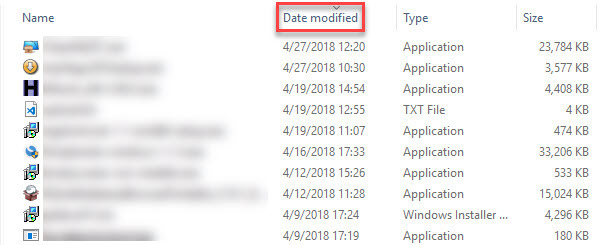
Zaujíma vás viac toto? Ak máte niekedy problémy s otváraním súboru, pozrite sa ako opraviť chyby „odmietnutý prístup“ v systéme Windows Chyby priečinka „Prístup bol odmietnutý“ v systéme Windows 10? 5 jednoduchých oprávKeď sa pokúsite získať prístup k určitým zložkám alebo súborom, v systéme Windows 10 sa vám zobrazuje „prístup bol odmietnutý“? Tu je postup, ako tento problém vyriešiť. Čítaj viac .
Obrázok Kredit: Faithie /depositphotos
Ben je zástupcom redaktora a sponzorovaným post manažérom na MakeUseOf. Je držiteľom titulu B.S. v odbore počítačových informačných systémov z Grove City College, kde absolvoval štúdium Cum Laude as titulom Honours. Rád pomáha druhým a je vášnivým hráčom videohier ako média.


